
Mundarija:
- 1 -qadam: Videoni tomosha qiling
- 2 -qadam: materiallar ro'yxati
- 3 -qadam: Rejalashtirish va loyihalash …
- 4 -qadam: Materiallar haqida ba'zi muhim fikrlar
- 5 -qadam: Baza yaratish
- 6 -qadam: Laptopning yuqori qismini yarating
- 7 -qadam: Tilt displeyini yarating
- 8 -qadam: qirralarning egilishi
- 9 -qadam: chegara devorining ramkasini yasash: (kontur)
- 10 -qadam: Ovoz portini kesib oling
- 11 -qadam: Asosiy va ramkani bir joyga qo'ying
- 12 -qadam: Teri bilan ishlov berish
- 13 -qadam: yuqori qismini yig'ing
- 14 -qadam: Komponentlarni bazaga yig'ing
- 15 -qadam: zaryadlanish indikatori LEDlari (zaryad holati ko'rsatkichi)
- 16 -qadam: Displeyni yig'ing
- 17 -qadam: Hammasini bir joyga to'plang
- 18 -qadam: Operatsion tizimni tanlash
- 19 -qadam: Operatsion tizimni o'rnatish
- 20 -qadam: Qo'shimcha uskunalarni sozlash (wifi, 3G Dongle, Bluetooth va boshqalar)
- 21 -qadam: Xayrlashish vaqti
- Muallif John Day [email protected].
- Public 2024-01-30 13:25.
- Oxirgi o'zgartirilgan 2025-01-23 15:14.



Men yaratgan "Pi-Berry Laptop" noutbuki Raspberry Pi 2 atrofida qurilgan. U 1 Gb tezkor xotira, to'rt yadroli protsessor, 4 USB port va bitta chekilgan portga ega. Noutbuk kundalik hayot ehtiyojlarini qondiradi va VLC media pleer, Mozilla Firefox, Arduino IDE, Libre Office, Libre CAD va boshqalar kabi dasturlarni muammosiz boshqaradi. Noutbuk displeyidan foydalanish va o'qish qulayligi uchun 10,1 dyuymli (IPS texnologiyasi) HD formatida tanlangan. Parametrlarni boshqaruvchi displey (yorqinlik, kontrast, to'yinganlik va rang). Og'irligi atigi 1547 gramm bo'lgan maktab va kollejlarda olib yurish juda zo'r.
16000mAh batareya to'plami (10000+6000) noutbukni quvvat bilan ta'minlaydi. To'liq zaryad olgandan so'ng, noutbuk taxminan 4-5 soat ishlaydi. Noutbukda noutbukning zaryadlanish holatini ko'rsatadigan batareya quvvati o'lchagichi o'rnatilgan. Noutbukning korpusi (shassisi) MDF (O'rta zichlikdagi tolali) varag'i yordamida yasalgan va unga nafis ko'rinish berish uchun italyan teri bilan qoplangan.
Noutbukning "Passiv shamollatish tizimi" (hech qanday fanatsiz sovutish) dizayni shunchalik samaraliki, u CPUni sovutish uchun sovutish foniyining ehtiyojini yo'q qiladi, shu bilan energiyani tejaydi va batareya quvvatini oshiradi.
Mening dizaynim, shuningdek, SD -kartaga (Operatsion tizimlarni o'zgartirish uchun) va GPIO pinlariga to'liq kirishni taklif qiladi. Bu shuni anglatadiki, siz kelajakdagi loyihalaringiz uchun malina pi 2 dan foydalanishingiz mumkin (Raspberry pi ixlosmandlari uchun xushxabar). GPIO pinlariga kirish, shuningdek, butun tizimni ko'chma mobil dasturlash ish stantsiyasiga aylantirish mumkinligini anglatadi!
Loyiha SilverJimmy Instructable: LapPi- Raspberry Pi netbukidan ilhomlangan.
Nega menga lazer kesuvchi kerak? (Hakamlar savoli)
Loyiha bir necha asosiy qurilish asboblari yordamida muvaffaqiyatli amalga oshirildi. Menda yuqori texnologiyali texnologiya (lazerli kesish va 3D bosib chiqarish) dan foydalanish va bu loyihani (va kelajakdagi loyihalarimni) keyingi bosqichga olib chiqish rejalari bor. Mening kelgusi rejalarim-RFID-ga kirish, barmoq izlari parollarini o'qish, o'rnatilgan veb-kamera va boshqalar. noutbukga. Bunga erishish uchun Epilog lazer kesgichi yordam berishi mumkin. Men ham noutbukning komplektlarini (kompyuter yordamida "SAPR" dizaynini) ishlab chiqishni rejalashtirmoqdaman, bu hammaga texnologiya va DIY osmonidan bahramand bo'lishga yordam beradi.
Snapchat va Instagram: @chitlangesahas
Men siz bilan Snapchat va Instagram -da bog'lanishni xohlayman, men tajribamni, darslarimni hujjatlashtiraman va shu platformalarda savollarga javob beraman. Ulanish kutilmoqda! Mana ikkalasining ham foydalanuvchi nomim: @chitlangesahas
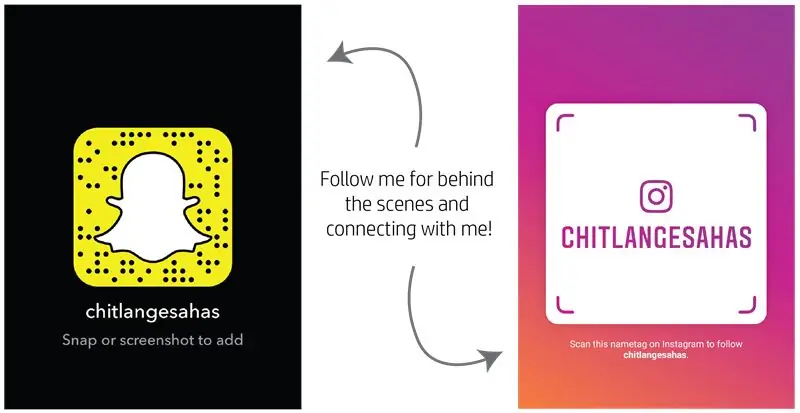
Agar sizga bu loyiha yoqqan bo'lsa, siz mening ishimni barcha do'stlaringizga ulashish orqali o'z ishingizni tugmachani bosish orqali mukofotlashingiz mumkin. Buning evaziga men siz bilan baham ko'rish uchun ko'proq ko'rsatmalarni tayyorlayman. Har qanday taklif yoki so'rovlar izohlarda qabul qilinadi. Qo'llab -quvvatlaganingiz uchun tashakkur!
1 -qadam: Videoni tomosha qiling



Bu erda noutbukni umumiy ko'rib chiqish uchun HD video.
2 -qadam: materiallar ro'yxati


PI-Berry noutbukini yaratish uchun sizga kerak bo'lgan materiallar ro'yxati:
1) malina pi 2
2) 10,1 dyuymli IPS HD displey (yoki sizning xohishingizga ko'ra har qanday maxsus o'lchamli LCD)
3) HDMI kabeli (qanchalik qisqa bo'lsa, shuncha yaxshi)
4) bitta 6000 mA / soat quvvat banki
5) 10000 mA / soat quvvat banki
6) tranzistorlarni o'rnatish to'plami (to'plamdagi kichik vintlar uchun) [keyinroq rasmlarga qarang]
7) MDF plitasi
8) Qora va oq italyan teri
9) portlarni zaryadlash uchun OTG kabeli (2 kabel). Erkak sarlavhasi powerbankning zaryadlash portiga mos keladi.
10) 7 dyuymli klaviatura (men planshet qutisidan oldim)
11) ishqalanish uchun menteşe (bu erni bosing)
12) Jigsaw, lehim tabancasi, matkap, fayllar va boshqalar kabi asosiy ishlab chiqarish ko'nikmalari va asboblari.
3 -qadam: Rejalashtirish va loyihalash …
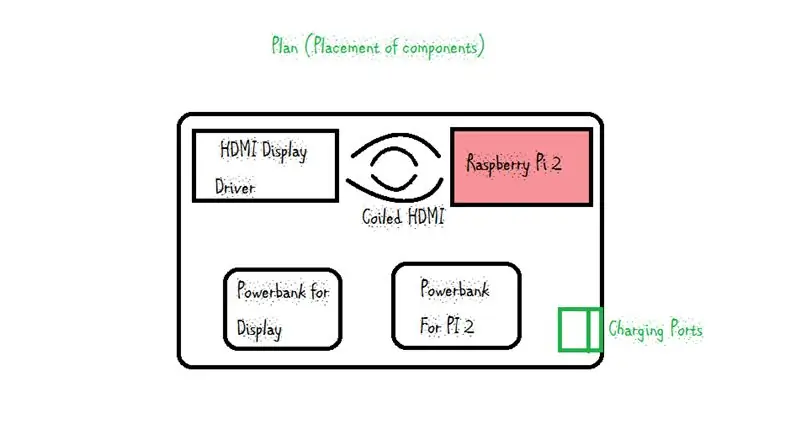
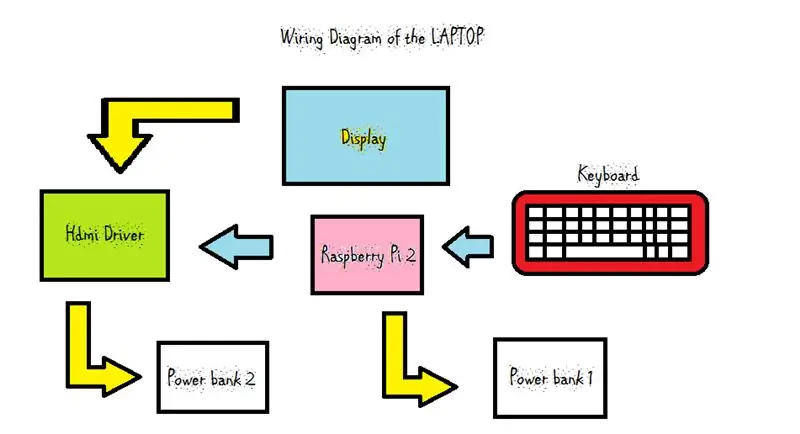


Yuqoridagi rasmda Pi-Berry noutbukining ishi ko'rsatilgan. Dizaynning dastlabki bosqichida men noutbukning korpusiga (shassisiga) qanday joylashishi kerakligini aniqlash uchun grafik qog'ozga individual komponentalarni kesib tashladim. Mana men o'ylab topgan eng yaxshi dizayn. Komponentlar minimal bo'sh joy sarflanishi uchun strategik joylashtirilgan.
E'tibor bering: men 1 metrdan qisqa HDMI kabelini topa olmadim, shuning uchun men displey drayveri va malina Pi orasidagi kabelni yig'ishga majbur bo'ldim. Men erkakni erkak konnektorlarga lehimlab, o'zim kabel yasashga harakat qildim, lekin muvaffaqiyatsiz bo'ldi.
4 -qadam: Materiallar haqida ba'zi muhim fikrlar
Shunday qilib … Birinchi savol sizni xayolingizga keltirishi mumkin, materiallarni qayerdan olish kerak. Ko'pincha siz bir xil materiallarni olmaysiz. Shunday qilib, siz ekvivalent qism yoki komponentni qidirishda e'tibor berishingiz kerak bo'lgan muhim xususiyatlar.
1) Quvvat banki (Laptop batareyasi): Biz tanlagan quvvat banki ikkita muhim xususiyatga ega bo'lishi kerak: a) Pass-through Charging (PTC), demak biz bir vaqtning o'zida noutbukni zaryadlashimiz va ishlatishimiz kerak.. Ba'zi banklar buni qo'llab -quvvatlamaydilar va biz noutbukni ishlatish uchun batareyaning to'liq zaryadlanishini kutishimiz kerak. Quvvat bankida PTC bo'lsa, boshqa variant-Li-Ion batareyasini TP4056 moduli orqali zaryadlash. Men buni qildim. b) Zaryadlanish holati ko'rsatkichi: Malinali pi-da batareya holatini ko'rsatadigan xususiyat yo'q, shuning uchun batareyada qolgan zaryadning hozirgi holatini ko'rsatish uchun quvvat banki kerak. Bu ko'rsatkich raqamli bo'lishi mumkin (alohida uyasi bo'lishi kerak) yoki faqat 3 ta LED (Mening xohishim).
2) Ishqalanish uchun menteşe (qiyalik uslubidagi displey uchun): Men ishlatgan menteşa eski Portativ DVD pleerdan edi. Agar sizda yotadigan joy bo'lmasa, siz yashirish uchun etarlicha kichik bo'lgan ishqalanish uchun menteşani qidirishingiz kerak bo'ladi. Menteşa ekranning og'irligi bo'yicha hisoblagich momentini ushlab turishi kerak.
3) Displey: Men tanlagan displey / ekran 10,1 dyuymli IPS texnologiyali HD displey edi. Bu displey juda nozik edi va mening dizaynimga mos edi.
4) Klaviatura: Klaviatura planshet kompyuter korpusidan qilingan. Bu men mahalliy bozorda topgan eng yaxshi va eng kichik kalit taxtasi edi. Laptopda kuzatuv paneli bo'lmasa -da, simsiz sichqoncha bu vazifani yaxshi bajaradi. Maxsus trekka ega klaviaturalar mavjud, ular loyiha uchun ham ishlatilishi mumkin.
5) Transistorlar moslamasi vintlari: noutbukda malina pi va boshqa tenglikni vintlash uchun bizga kichik vintlar kerak. Ularni topishning eng yaxshi usuli - bu tranzistorli o'rnatish vintlari. Siz kichik vintlarni bozordan sotib olishingiz mumkin, lekin menimcha, bu oson!
5 -qadam: Baza yaratish

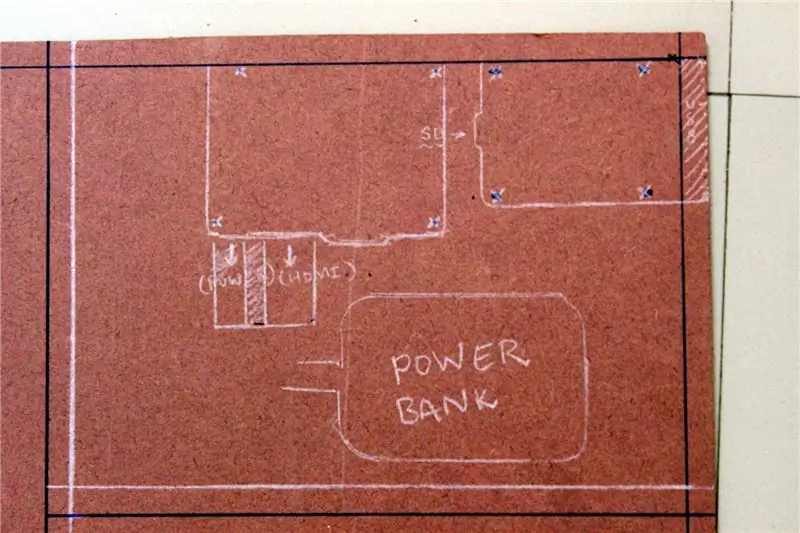
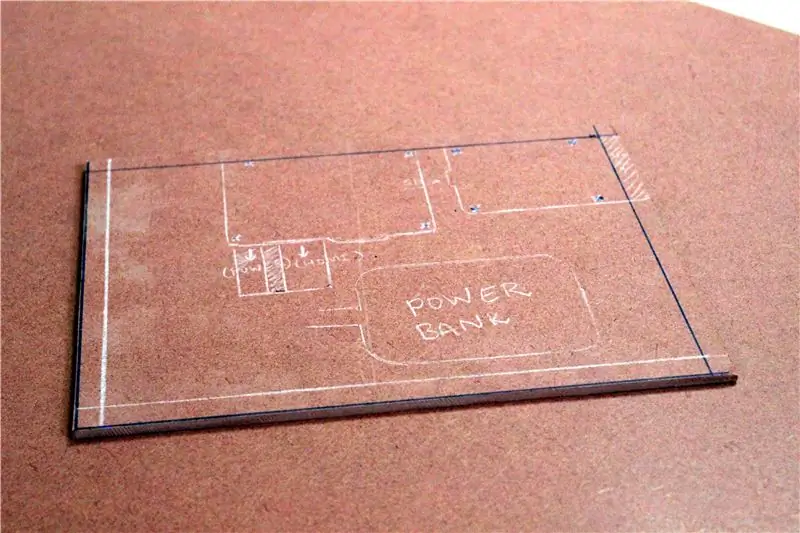
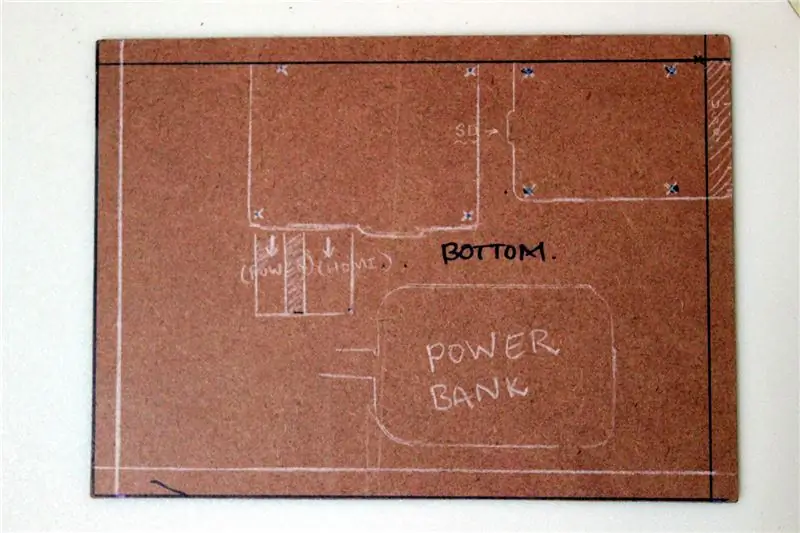
Boshlash uchun.. biz noutbukning asosini yasashdan boshlaymiz. Bu qism barcha qismlari vidalanadigan (yoki ba'zi hollarda yopishtiriladigan) qismdir. Baza yaratish uchun
1) Komponentlarning joylashishini belgilang
2) burg'ulash nuqtalarini belgilang (PCB)
3) Har bir tomondan kichik joy qoldirib, taglikning chegarasini belgilang, shunda hamma narsa keng bo'lib qoladi.
4) Endi har bir narsa kutilganidek yaxshi ko'rinishiga ishonch hosil qilib, taglikni pichoq yordamida kesib oling.
5) Qirrali qirralarni joylashtiring. Faqat ularni yumshoqroq qilish uchun.
Shoshmang va iloji boricha tozalang, chunki bu yakuniy natijaga ta'sir qiladi.
E'tibor bering, burchaklarni 90 graduslik burchak ostida oling. Biz ularni iloji boricha aniqroq bo'lishini xohlaymiz. Lazer kesgichdan foydalanish eng yaxshi sifatni beradi, lekin menda yo'q, shuning uchun men jigsawdan foydalandim.
6 -qadam: Laptopning yuqori qismini yarating


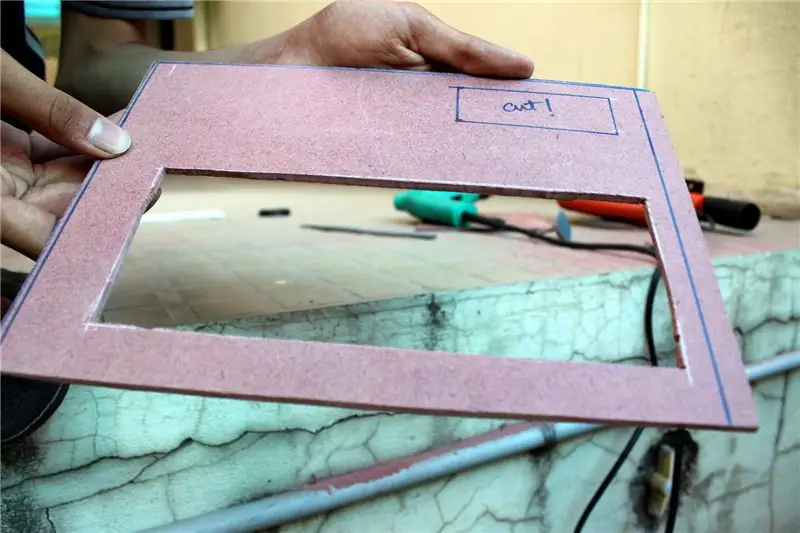
Biz bazani qurganimizdan so'ng, klaviatura o'rnatiladigan joyning yuqori qismini yasash vaqti keldi. Men kesish rejalarini tuzdim. Ishni engillashtirish uchun ulardan foydalaning.
1) Bazani shablon sifatida ishlating va yana to'rtburchaklar MDF qismini kesib oling.
2) Klaviaturaning o'lchamlarini oling va uni tepada belgilang.
3) Shamollatish va Raspberry Pi -ga kirish uchun kichik teshikni belgilang. (Bu bizga SD -kartalarni osonlik bilan almashtirishga hamda kelajakdagi loyihalar uchun pi -dagi GPIO pinlariga kirishga imkon beradi)
4) Shuningdek, shamollatish portining ostidagi displeyni boshqarish tugmasi hajmini belgilang.
5) Endi pichoq yordamida teshiklarni kesib oling va tugma teshiklarini burg'ulash yordamida (displeyni boshqarish uchun).
6) Yumshoq qoplamani olish uchun MDF varag'ini joylashtiring.
7) Men ham yaxshiroq ko'rish uchun o'tkir qirralarga silliqlash uchi bilan burchak berdim.
Diqqat: jigsawdan foydalanganda ehtiyot bo'ling. Tegishli o'lchovlarni kesib oling, chunki bu bosqichda orqaga qaytish yo'q!
"Tayyorlang va oldini oling, tuzatmang va tavba qilmang."
7 -qadam: Tilt displeyini yarating
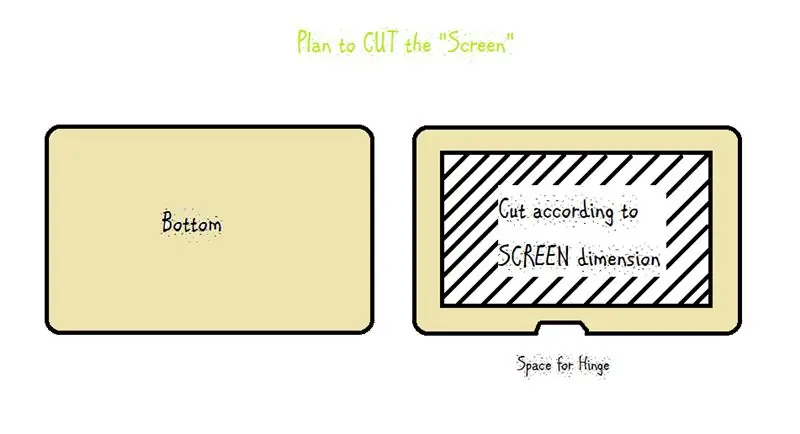



Chiroyli gul bargsiz tugallanmaydi … xuddi shunday, noutbuk ekranni burish yoki burishsiz to'liq bo'lmaydi. Ushbu qadam egilish uslubi displeyining kesish rejalarini va ishlatiladigan maxsus menteşani tushuntiradi.
1) Shablon sifatida 2 ta MDF bo'lagini kesish uchun tayanchni (biz 4 -qadamda qilganmiz) ishlatamiz.
2) ekran o'lchamiga qarab "to'rtburchak" ni belgilang. Bu ekran ushlagichi vazifasini bajaradi.
3) Jigsaw yordamida iz bo'ylab kesilgan.
4) Odatdagidek qirralarni joylashtiring va silliq ko'rinishga ega bo'ling.
Maxsus menteşe HAQIDA: Katlanadigan uslub ekranini yaratish uchun bizga Rasmlarda ko'rsatilgan turdagi MILTINO kerak. Bu menteşeler, bu maqsadlar uchun maxsus ishlab chiqarilgan ishqalanish menteşeleridir. Men uni eski Portable Dvd pleeridan oldim. Bu ish uchun juda mos keladi. Tafsilotlarni hisob varaqasida ko'rsatilgan havola orqali topishingiz mumkin.
E'tibor bering, noutbukning qiyshaygan displeyi uchun ishqalanish uchun mukammal o'lchamdagi menteşani olish juda muhim, chunki juda kichik o'lchamli menteşalar beqaror bo'ladi va kattaroq o'lchamlari noqulay ko'rinadi. Menteşani kesishga mahkamlash uchun vint va gayka (tranzistorli o'rnatish moslamasi) mexanizmidan foydalaning. Qismlarni to'ldirishda ham juda aniq bo'ling, ortiqcha to'ldirish displeyni bo'shatib qo'yadi. "Bu erda har bir millimetr hisobga olinadi!"
8 -qadam: qirralarning egilishi



Burchak qirralarning egri qirralari - yaxshi mo'ljallangan noutbukning o'ziga xos xususiyati. Qirralarni burish uchun men kompasdan foydalandim va ba'zi "yoylar" ni belgiladim. Keyin faylni ishlatib, ortiqcha yog'ochni to'ldirib, egri qirralarni berdi.
Rasm ming so'zga arziydi:)
9 -qadam: chegara devorining ramkasini yasash: (kontur)
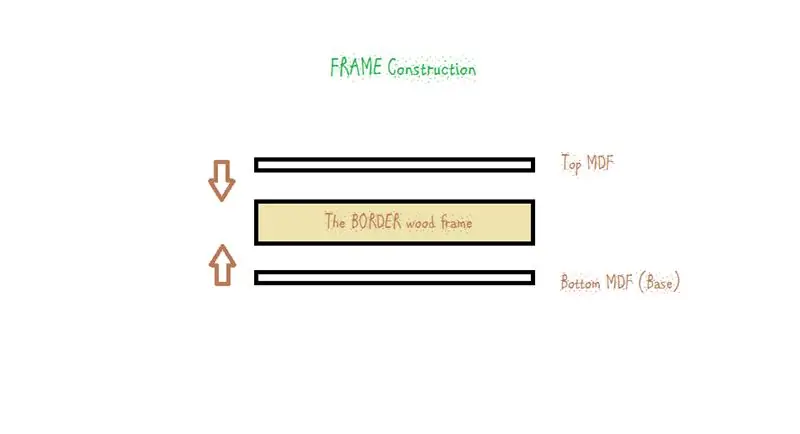
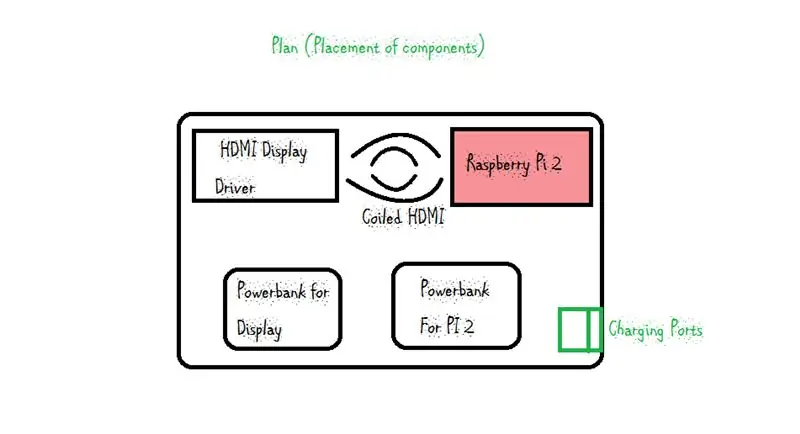
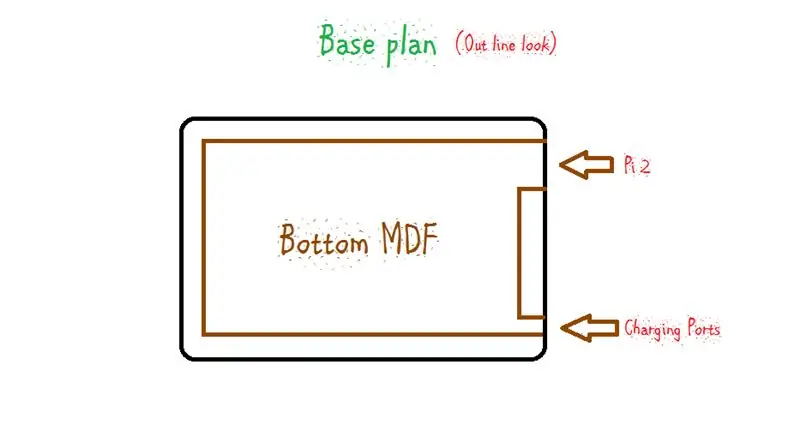

Biz noutbukning asosini va yuqori qismini qurdik. "Chegarali devor ramkasi" - bu yuqori qatlam (klaviatura bitta) va pastki (taglik) o'rtasida joylashgan va "bo'shliqni to'ldiruvchi" va noutbukning ramkasi vazifasini bajaradigan ramka.
Men noutbukning chegarasini yasash uchun qalinligi 10 mm bo'lgan shponli yog'ochdan foydalanganman. Men bu ishni yanada yumshoqroq tugatishiga umid qilgandim, shuning uchun ham bordim. Bu haqiqatan ham umidlarga javob berdi.!
"PI BERRY" ning ramkasi / chegarasini yasash uchun
1) Noutbukning asosini shablon sifatida ishlatib, shpon yog'ochining mos uzunligini kesib oling.
2) Oxirgi qadamda bo'lgani kabi, burchaklarda ham xuddi shu yoylarni kuzatib boring.
3) Fayl va zımpara qog'ozidan foydalanib, qirralarni yuqoriga burang.
Rasmlarda berilgan joylashtirish rejasi va rejasini ko'rib chiqing. Biz 2 uyani kesib olishimiz kerak (bittasi malina pi va zaryadlovchi uyasi uchun).
QAYD: Yog'och tayoqning benuqsonligini tekshirish juda muhim. Kusursuz degani, qarama -qarshi ikkita qirrasi aynan "parallel" va tayoq ham to'g'ri tekis. Agar kichik burilish bo'lsa, bu loyihaning yakuniy sifatiga keskin ta'sir qiladi
10 -qadam: Ovoz portini kesib oling
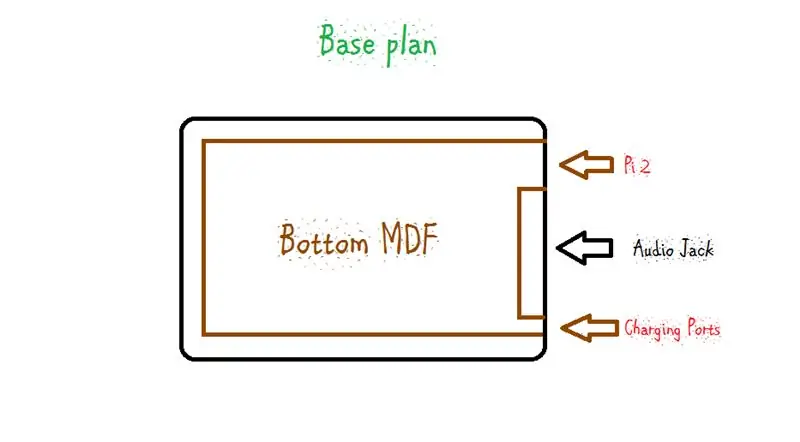


5 mm diametrli matkap yordamida men audio raz'emga joy ajratish uchun strategik kesim qildim. Avvaliga men an'anaviy portdan foydalanishni rejalashtirgandim, so'ngra Raspberry Pi 2-da tegishli joyga simlarni lehimladim. Lekin keyinroq o'zimning buyumlarimni sotib olayotganda, men bir uchi erkak, ikkinchisi urg'ochi bo'lgan audio kabelga duch keldim. ("Eng yaxshisi, oqim bilan borish.")..
Diqqat: rasmda ko'rsatilgan rejaga qarang.
11 -qadam: Asosiy va ramkani bir joyga qo'ying



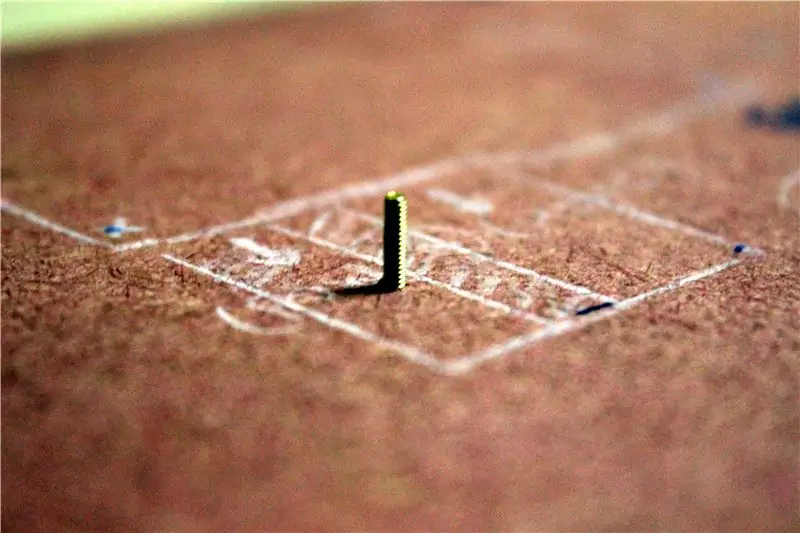
Asosiy shassi bilan ishlash uchun biz qurgan ramka (yog'och qoplamali) va noutbukning asosini birlashtiramiz.
1) Zaryadlash portining joyini va tagida malina pi ni belgilang.
2) Issiq yopishtiruvchi plyonkalar yordamida ramkani taglikka mahkamlang.
3) Bir nechta uchuvchi teshiklarni burg'ulash, ramkani taglikka mahkamlash uchun ingichka mixlarni uradi.
4) Displey drayverini va malina pi 2 ni burab qo'yish uchun MDF asosidagi teshiklarni burg'ilang. Bu juda muhim, chunki biz buni keyinroq qila olmaymiz (keyingi ishda teridan keyin).
Eslatma: Raspberry pi va zaryadlovchi porti biz qoldirgan uyalarga mos keladimi -yo'qligini tekshirib ko'ring, biz tranzistorli moslamalarda joylashgan kichik vintlarni PCB -ni tayanchga o'rnatish uchun ishlatamiz
12 -qadam: Teri bilan ishlov berish



PI-Berryga oqlangan ko'rinish qo'shish uchun men uni teridan ishlangan bezak qo'shishni tanladim. Buning uchun men italyan terisini ishlatardim. Displey oq, pastki qismi qora bilan qoplangan. (Shaxsiy sevimli kombinatsiya!)
1) Teri qismlarini biz avvalgi bosqichlarda qilgan har xil bo'laklarning o'lchamlari bo'yicha kesib oling.
2) Teri ishlov berish mahoratingizdan foydalaning va noutbuk korpusiga teri qismlarini yopishtiring.
Parchalarni tanaga yopishtirish uchun rezina asosli yopishtiruvchi vositadan foydalandim. Bu mening tajribamdagi maqsad uchun eng yaxshi elim!
Terini qo'llashda sabrli bo'ling. Zerikarli burchak birikmalaridan saqlaning. Shoshmang va bu qadamni iloji boricha bajaring, chunki yakuniy tugatish shu bosqichga bog'liq.
Kechirasiz, fotosuratlar ko'p emas: (Qo'llarim elim bilan aralashdi va men deklanşorni bosa olmadim.!
13 -qadam: yuqori qismini yig'ing

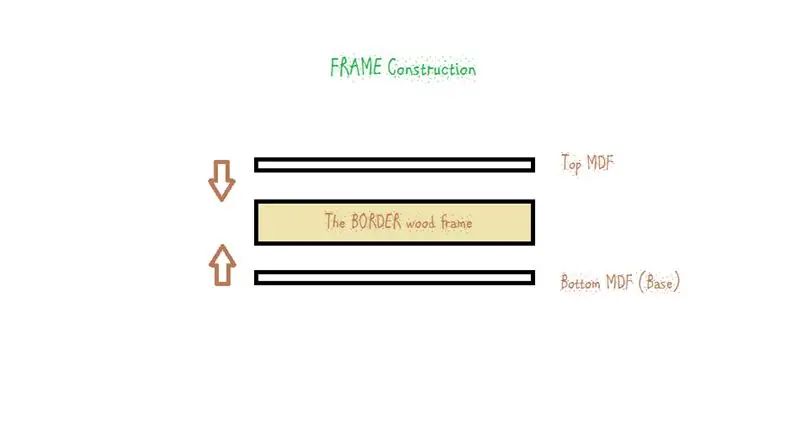
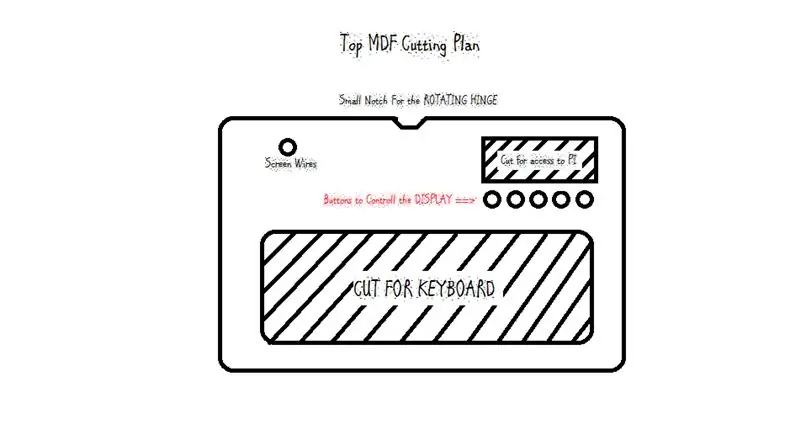
Biz qismlarni italyan teri bilan yopganimizdan so'ng, biz hamma narsani birlashtirishni boshlashimiz kerak. Boshlash uchun biz klaviatura o'rnatilgan yuqori qismni yig'amiz.
1) MDFdan 2,5 mm bo'laklardan foydalanib, klaviatura ushlagichini yasang. MDFning kichik bo'laklari klaviaturaning korpusga tushishiga yo'l qo'ymaydi.
2) Klaviaturani joyida ushlab turish uchun oz miqdordagi elimdan foydalaning (uning qiziqishini oldini olish)
3) Displey ulagichining simidan o'tishi uchun yuqori chap yaqinidagi kichik teshikni kesib oling (reja va rasmlarga qarang).
4) Displey simlarini o'tkazing.. ehtiyotkorlik bilan ularni buzmaslik uchun.
5) Shuningdek, displey tekshirgichi tenglikni issiq yopishtiruvchi.
QAYD: Displey ulagichining simlari tebranishlarga qarshi turish uchun juda zaif. Ular bilan ishlashda ular sinishi mumkin, shuning uchun ularni ishlatishda ehtiyot bo'ling.
14 -qadam: Komponentlarni bazaga yig'ing




Endi biz noutbukni o'rnatishni boshlaymiz. Boshlash uchun biz PCB va boshqa komponentlarni bazaga yig'ishni boshlaymiz.
1) malina pi 2 va displey drayverini kerakli joylarga burab qo'ying. (Rejalarni ko'ring)
2) Batareyalarni (Powebanks) bazaga issiq yopishtiring.
3) HDMI kabelini eng qisqa va issiq yopishtiruvchi qilib mahkamlang.
4) Zaryadlash portlarini tegishli joylarga issiq yopishtiring.
5) Raspberry pi 2 va Display Driver ulanishlarini kalitlarga lehimlang.
QAYD: Batareyalarga kerakli miqdordagi issiq elim quying. Yelim juda issiq va ko'proq elim uni g'ayritabiiy darajada qizdiradi va ichidagi lityum batareyali kameraga ta'sir qiladi. "Hujayralar issiqdan nafratlanadi"!
15 -qadam: zaryadlanish indikatori LEDlari (zaryad holati ko'rsatkichi)


Malinali pi -da batareya holatini ko'rsatadigan xususiyat yo'qligi uchun bizga indikatorni qo'shish uchun tashqi tartib kerak. Mening quvvatli bankimda batareyada qolgan zaryadning hozirgi holatini ko'rsatish uchun LEDlar bor edi. Bu ko'rsatkich raqamli bo'lishi mumkin (alohida uyasi bo'lishi kerak) yoki faqat 3 ta LED (Mening xohishim). Men uzatma simlarini svetodiodlarga lehimladim va ramkaga issiq yopishtirdim. Simlar MDF va ramka orasidagi bo'shliqlardan o'tib, zaryad holati indikatorli LEDlarning joylashishini yakunlaydi.
QAYD: Bu qadam mutlaqo ixtiyoriy, lekin ishlayotganda zaryadning joriy holatini bilish yaxshiroqdir. Ko'pgina banklar, agar batareya kritik darajadan past bo'lsa, quvvatni o'chirib qo'yadi. Biz bu uzilishni xohlamaymiz, shuning uchun to'lov ko'rsatkichini qo'shing
16 -qadam: Displeyni yig'ing




Ko'rsatish qismini yig'ish uchun
a) ramkadagi menteşe uchun teshiklarni belgilang.
b) Ramkada teshiklarni burang, Yog'ochni bo'laklamaslikka ehtiyot bo'ling, chunki bu bosqichda orqaga qaytish yo'q.
c) ramkadagi menteşalarni burab qo'ying.
d) displey ekraniga bir nechta er -xotin lenta yopishtiruvchi qo'ying.
e) displey ulagichini ekranga ulang va u kutilganidek ishlayotganini tekshiring.
f) Oldingi bosqichlarda biz ko'rsatgan uyaga displey ekranini bosing.
17 -qadam: Hammasini bir joyga to'plang




Biz hamma narsani aniq belgilab olgandan so'ng, hamma narsani birlashtirish vaqti keldi. Buni amalga oshirishdan oldin, har bir ulanishni tekshiring va ularning to'g'ri ulanganligini tekshiring.
MDFning yuqori qismini ramkaga yopishtirish uchun men issiq elim ishlatardim. Ortiqcha elim ishlatmaslik uchun ehtiyot bo'ling, chunki ikki qismni bir -biriga bosganda ortiqcha elim chetidan tomiziladi.
Men tepani va ramkani mahkamlash uchun vintli somunli aranjirovka qilishni rejalashtirgandim. Agar texnik xizmat ko'rsatilsa, ishni ochish kerak bo'lganda, bu qulay bo'ladi. Lekin men buni to'g'ri hal qila olmadim. Shunday qilib, men issiq elim bilan bordim.
18 -qadam: Operatsion tizimni tanlash
Operatsion tizimni tanlash, albatta, siz qilayotgan ish turiga bog'liq. Men ish stolining funktsiyalarini xohlardim, shuning uchun Ubuntu Mate OS bilan bordim. Boshqa bir nechta fikrlarni hisobga olish kerak:
1) Ubuntu Mate: Ubuntu MATE-bu barqaror, ish stoli muhiti o'rnatilgan, ishlatish uchun qulay bo'lgan operatsion tizim. Kompyuterdan maksimal darajada foydalanishni istaganlar va an'anaviy ish stoli metaforasini afzal ko'rganlar uchun ideal. Rasmni bu yerdan yuklab olishingiz mumkin: UBUNTU MATE
2) Raspbian: Raspbian - Raspberry Pi fondi tomonidan qo'llab -quvvatlanadigan rasmiy operatsion tizim. Siz uni NOOBS bilan o'rnatishingiz yoki rasmni bu erdan yuklab olishingiz mumkin: RASPBIAN. Raspbian ta'lim, dasturlash va umumiy foydalanish uchun ko'plab dasturlar bilan oldindan o'rnatilgan. Unda Python, Scratch, Sonic Pi, Java, Mathematica va boshqalar mavjud.
3) OSMC (Ochiq kodli media markazi) - bu Linux -ga asoslangan bepul va ochiq manbali media pleer bo'lib, u 2014 -yilda tashkil etilgan bo'lib, sizga mahalliy tarmoq, biriktirilgan saqlash va Internetdagi media -fayllarni ijro etish imkonini beradi. OSMC - bu xususiyatlar to'plami va hamjamiyati bo'yicha etakchi media -markaz va Kodi loyihasiga asoslangan. Bu erda yuklab oling: OSMC.
O'ynash uchun boshqa ko'plab operatsion tizimlar mavjud. Ularni bu erda ko'ring:
19 -qadam: Operatsion tizimni o'rnatish
Operatsion tizim bilan qaror qabul qilgandan so'ng, uni malina pi 2. Raspberry pi 2 etiklariga SD -kartadan o'rnatish vaqti keldi. Shunday qilib, biz tasvirni SD -kartaga olishimiz kerak.
SD -kartaning qaysi turi yaxshiroq? Biz o'rnatadigan operatsion tizimga bog'liq. Men 16 gigabaytli 10 -sinfli micro SD -kartadan foydalanardim. Bu menga quyidagi afzalliklarni berdi: a) saqlash uchun ko'proq joyim bor edi (kartadagi qolgan joyni olish uchun bo'limlarni boshqarishim kerak edi). 10 -sinf kartalari o'qish va yozish operatsiyalarini tezroq bajaradi. Shunday qilib, siz SD -kartani tanladingiz.
SD kartaga OS tasvirini yozish Win32 Disc Imager yordamida tasvir faylini yoqish orqali amalga oshiriladi.
1) SD formatlash vositasi yordamida SD kartani formatlash. (Format turi: QUICK; Format o'lchamini sozlash; ON)
2) Win32 Disk Imager -ni oching va yuklab olingan rasmni toping. Tayyor bo'lgandan so'ng "Yozish" ni bosing.
3) Yozuv tugashini kuting. Bu jarayonning tezligi SD -kartaning CLASS turiga bog'liq (10 -sinf 4 -sinfdan tezroq)
4) Yozish tugagandan so'ng, SD -kartani kompyuterdan xavfsiz chiqarib oling.
5) Agar siz qadamlarni to'g'ri bajargan bo'lsangiz, malina pi OS bilan muvaffaqiyatli yuklanishi kerak.
20 -qadam: Qo'shimcha uskunalarni sozlash (wifi, 3G Dongle, Bluetooth va boshqalar)
USB uskunasining ko'p qismi ** (malina pi 2 bilan mos keladi) qutidan tashqarida ishlaydi. Ammo ba'zi qurilmalar drayverlarni o'rnatishi kerak. Men quyidagi uskunalar ro'yxatini ishlatishni afzal ko'raman:
1) WIFI uchun: Realtek RTL8192cu yoki rasmiy
2) Bluetooth: Bluetooth 4.0 USB moduli
3) USB 3G Dongles: Qo'llab -quvvatlanadigan bir nechta mavjud: Huawei: E1750, E1820
ZTE; MF190; SMF626; MF70
(Men aslida net-connect+tayanuvchisidan foydalanardim. Men drayverlarni o'rnatishim kerak edi.)
Agar sizda ishlamayotgan qurilma bo'lsa. Bu sizga haydovchilar kerakligini anglatadi. Avval ishlab chiqaruvchining veb -saytidan kerakli haydovchi fayllarini yuklab oling va keyin drayverlarni o'rnating. Google!
Malinali pi uchun qo'llab -quvvatlanadigan qo'shimcha qurilmalarning to'liq ro'yxatini ko'rish uchun bu erni tekshiring:
21 -qadam: Xayrlashish vaqti
Salom do'stlar, hammangiz bilan xayrlashish vaqti keldi. Biz juda yaxshi vaqt o'tkazdik. Agar siz ushbu loyihani yaxshi ko'rsangiz, ehtimol siz mening ba'zi loyihalarimni yoqtirasiz. Ularni bu erda tekshiring. Menga ayting -chi, bu loyiha haqida qanday fikrdasiz, takliflar yoki savollar bormi? Ularni izohlarda yozing, men ularga javob berishdan xursand bo'laman. Xayr !


VII epilog musobaqasida ikkinchi o'rinni egallagan


Raspberry Pi tanlovining ikkinchi mukofoti
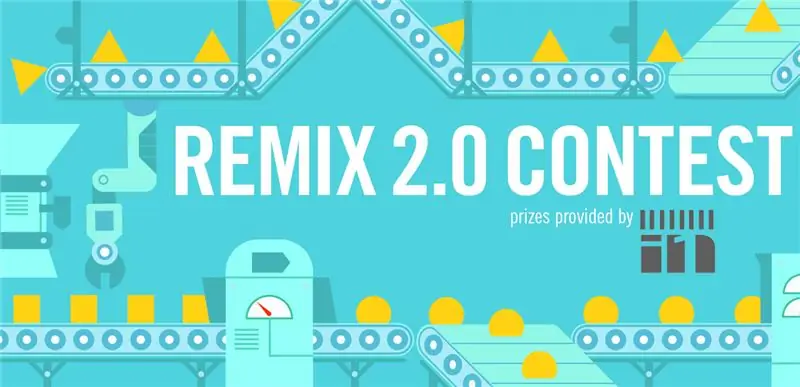
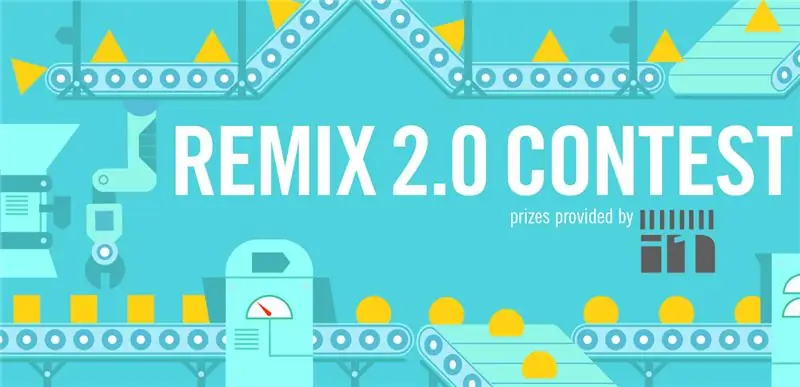
Remix 2.0 tanlovining birinchi sovrini
Tavsiya:
KeyPi - arzon ko'chma Raspberry Pi 3 noutbuki 80 dollardan past: 11 qadam (rasmlar bilan)

KeyPi - 80 dollardan arzon Portativ Raspberry Pi 3 noutbuklari: *** YANGILASH *** Hammaga salom! Birinchidan, barcha qo'llab -quvvatlash va fikr -mulohazalaringiz uchun tashakkur, hamjamiyat ajoyib :) Bu erda ba'zi savollarga javoblar bor: nega bunday qildingiz? Men to'liq o'lchamli klaviaturali ko'chma kompyuter yaratmoqchi edim. Men buni his qildim
Raqamli foto ramkaga o'rnatilgan Dell noutbuki: 9 qadam (rasmlar bilan)

Dell noutbuklari raqamli foto ramkaga: Bu eski Dell 1150 noutbukidan raqamli foto ramkani yaratishda ishlatgan qadamim. EDIT: Xususiyat uchun rahmat
Acer Extensa noutbuki (5620 / T5250) yangilash va sozlash bo'yicha qo'llanma: 6 qadam

Acer Extensa noutbuki (5620 / T5250) yangilash va sozlash bo'yicha qo'llanma: Bir muncha vaqt oldin men Windows XP-ni yangi Acer Extensa 5620-6830 noutbukiga o'rnatish haqida yozgan edim. Bu juda yaxshi kichik mashina- narx to'g'ri edi va standart ko'rsatkichlar yomon emas. Ammo bu ma'lumotga ega bo'lgan har bir kishiga yordam berishi mumkin
Ultra ko'chma mikrofiberli ekran tozalovchi (noutbuk/noutbuk): 4 qadam

Ultra ko'chma mikrofiberli ekran tozalagichi (noutbuk/noutbuk): Men o'zimning ko'plab asboblarimni yo'qotishga odatlanganman, shuning uchun men noutbukni Ultra ko'chma mikrofiberli ekran tozalagichni kompyuter kartasi uyasiga moslamasligimni o'ylab topdim. Bu fikrni har qanday noutbukda, har qanday shaxsiy kompyuter karta uyasiga qo'llash mumkin
Qog'ozli noutbuk stendi, eng arzon noutbuk stendi: 4 qadam

Qog'ozli noutbuklar uchun stend, eng arzon noutbuklar uchun stend: Men tez -tez quake3ni yaxshi ko'raman va MacBook -ning mustahkamligi haqida qayg'uraman. Men noutbuk stendini muxlislar bilan sotib olish haqida hech qachon o'ylamayman, chunki MacBook -ning pastki qismida teshik yo'q. Men bu yarim sharlar noutbukni egib olgandir deb o'ylagandim
